如何用纯 CSS 创作一组昂首阔步的圆点
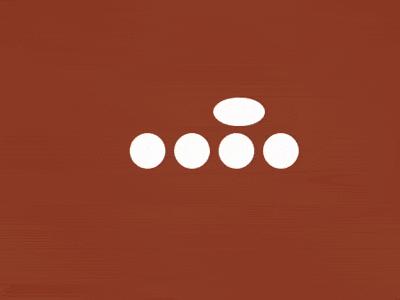
效果预览
按下右侧的“点击预览”按钮可以在当前页面预览,点击链接可以全屏预览。
https://codepen.io/comehope/pen/ejrMKe
可交互视频
此视频是可以交互的,你可以随时暂停视频,编辑视频中的代码。
请用 chrome, safari, edge 打开观看。
https://scrimba.com/p/pEgDAM/caw7yTv
源代码下载
每日前端实战系列的全部源代码请从 github 下载:
https://github.com/comehope/front-end-daily-challenges
代码解读
定义 dom,容器中包含 5 个元素,每个元素代表 1 个小球:
<div class="loader">
<span></span>
<span></span>
<span></span>
<span></span>
<span></span>
</div>
居中显示:
body {
margin: 0;
height: 100vh;
display: flex;
align-items: center;
justify-content: center;
background: radial-gradient(circle at center, sienna, maroon);
}
定义容器尺寸:
.loader {
width: 6em;
height: 1em;
font-size: 40px;
}
画出圆点:
.loader {
position: relative;
}
.loader span {
position: absolute;
width: 1em;
height: 1em;
background-color: white;
border-radius: 50%;
left: 5em;
}
定义小球从右到左移动以及从左侧返回到右侧的动画效果:
.loader {
--duration: 5s;
}
.loader span {
animation:
walk linear infinite;
animation-duration: var(--duration);
}
@keyframes walk {
0%, 95%, 100% {
left: 5em;
}
80%, 85% {
left: 0;
}
}
再增加小球在最左端向上跳起和在最右端向下落下的动画效果:
.loader span {
animation:
walk linear infinite,
jump linear infinite;
}
@keyframes jump {
80%, 100% {
top: 0;
}
85%, 95% {
top: -1em;
}
}
再增加小球在从左侧返回到右侧时,因运动得快而稍被压扁的效果:
.loader span {
animation:
walk linear infinite,
jump linear infinite,
squash linear infinite;
}
@keyframes squash {
80%, 100% {
width: 1em;
height: 1em;
}
90% {
width: 2em;
height: 0.8em;
}
}
为 5 个小球分别定义变量:
.loader span:nth-child(1) {
--n: 1;
}
.loader span:nth-child(2) {
--n: 2;
}
.loader span:nth-child(3) {
--n: 3;
}
.loader span:nth-child(4) {
--n: 4;
}
.loader span:nth-child(5) {
--n: 5;
}
声明小球的数量:
.loader {
--dots: 5;
}
设置动画延时:
.loader span {
animation-delay: calc(var(--n) * var(--duration) / var(--dots) * -1);
}
最后,把点的尺寸改小一些:
.loader {
font-size: 20px;
}
大功告成!
原文地址:https://segmentfault.com/a/1190000015868445
如何用纯 CSS 创作一组昂首阔步的圆点的更多相关文章
- 前端每日实战:76# 视频演示如何用纯 CSS 创作一组单元素办公用品(内含2个视频)
效果预览 按下右侧的"点击预览"按钮可以在当前页面预览,点击链接可以全屏预览. https://codepen.io/comehope/pen/oMgmwB 可交互视频 此视频是可 ...
- 如何用纯 CSS 创作背景色块变换的按钮特效
效果预览 在线演示 按下右侧的"点击预览"按钮可以在当前页面预览,点击链接可以全屏预览. https://codepen.io/comehope/pen/XYKdwg 可交互视频教 ...
- 如何用纯 CSS 创作阶梯文字特效
效果预览 在线演示 按下右侧的"点击预览"按钮可以在当前页面预览,点击链接可以全屏预览. https://codepen.io/comehope/pen/MXYBEM 可交互视频教 ...
- 如何用纯 CSS 创作文本滑动特效的 UI 界面
效果预览 在线演示 按下右侧的"点击预览"按钮可以在当前页面预览,点击链接可以全屏预览. https://codepen.io/comehope/pen/QrxxaW 可交互视频教 ...
- 如何用纯 CSS 创作一种有削铁如泥感觉的菜单导航特效
效果预览 在线演示 按下右侧的"点击预览"按钮可以在当前页面预览,点击链接可以全屏预览. https://codepen.io/comehope/pen/XqYroe 可交互视频教 ...
- 如何用纯 CSS 创作 404 文字变形为 NON 文字的交互特效
效果预览 在线演示 按下右侧的"点击预览"按钮可以在当前页面预览,点击链接可以全屏预览. https://codepen.io/comehope/pen/ZoxjXm 可交互视频教 ...
- 如何用纯 CSS 创作炫酷的同心矩形旋转动画
效果预览 在线演示 按下右侧的"点击预览"按钮可以在当前页面预览,点击链接可以全屏预览. https://codepen.io/comehope/pen/bMvbRp 可交互视频教 ...
- 如何用纯 CSS 创作一个渐变色动画边框
效果预览 在线演示 按下右侧的"点击预览"按钮可以在当前页面预览,点击链接可以全屏预览. https://codepen.io/comehope/pen/odpRKX 可交互视频教 ...
- 如何用纯 CSS 创作条形图,不用任何图表库
效果预览 按下右侧的"点击预览"按钮可以在当前页面预览,点击链接可以全屏预览. 在线演示 https://codepen.io/zhang-ou/pen/XqzGLp 可交互视频教 ...
随机推荐
- js 对象深拷贝
/* *p需要拷贝的对象 * */ var deepCopy=function(p, c) { var c = c || {}; for (var i in p) { if (typeof p[i] ...
- 实例/静态工厂方法得到bean
<bean id="a" class="com.yundaex.wms.config.TestBeanChild" /> <bean id=& ...
- REST API -- 缓存和并发
REST API -- 缓存和并发 https://www.cnblogs.com/cgzl/p/9165388.html 本文所需的一些预备知识可以看这里: http://www.cnblogs.c ...
- python2 学习 数据类型和变量
数据类型和变量 数据类型 整数 Python可以处理任意大小的整数,当然包括负整数,在程序中的表示方法和数学上的写法一模一样,例如:1,100,-8080,0,等等. 计算机由于使用二进制,所以,有时 ...
- winform 程序隐藏窗口运行
DWPublishForm frm = new DWPublishForm(); frm.IsAutoUpdate = true; frm.ShowInTaskbar = false; frm.For ...
- GIT主要用到的命令
git add . //添加到暂存盘 git commit -m ‘备注’//提交到本地仓库 git push //提交到远程仓库 fetch更新本地仓库两种方式: //方法一 $ git fetch ...
- Zookeeper+websocket实现对分布式服务器的实时监控(附源码下载)
我就是个封面 Zookeeper简介 Zookeeper是Hadoop的一个子项目,它是分布式系统中的协调系统. 简单来说就是一个Zookeeper注册同步中心,内部结构为一个树形目录,每个节点上 ...
- Webstorm 激活
注册时,在打开的License Activation窗口中选择“License server”,在输入框输入下面的网址: http://idea.iteblog.com/key.php 点击:Acti ...
- Control中的AOP实现非业务需求
一.能够使用Control中的AOP实现非业务需求的功能 本文目录 一.ActionFilterAttribute类 二.实现自定义Attribute 一.ActionFilterAttribute类 ...
- Spring 计划任务
计划任务在Spring 中实现变得非常简单: 1. 首先通过在配置类中注解 @EnableScheduling 来开启对计划任务的支持 2. 然后在你执行任务的方法上注解 @Scheduled 来声明 ...
